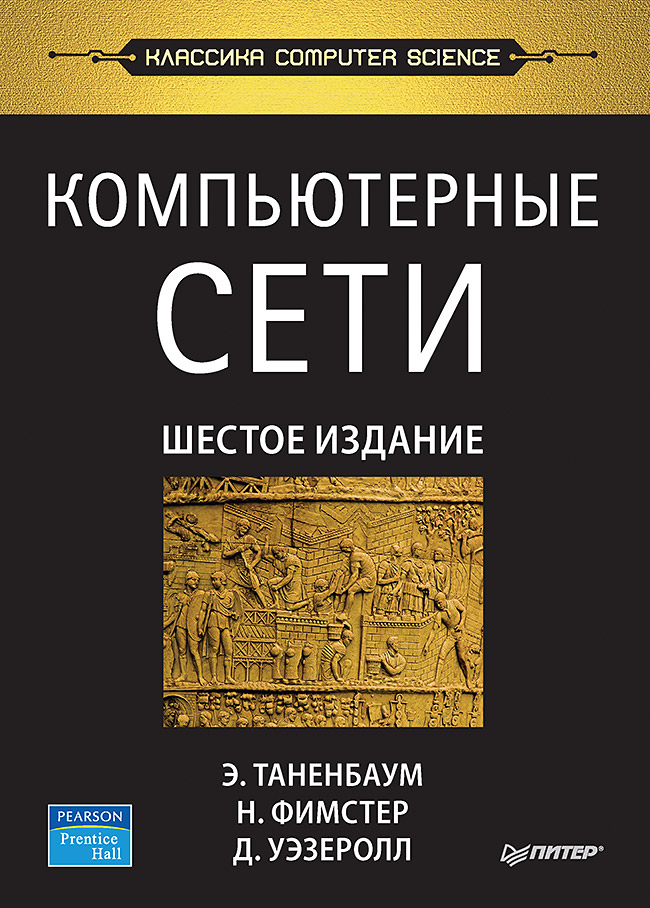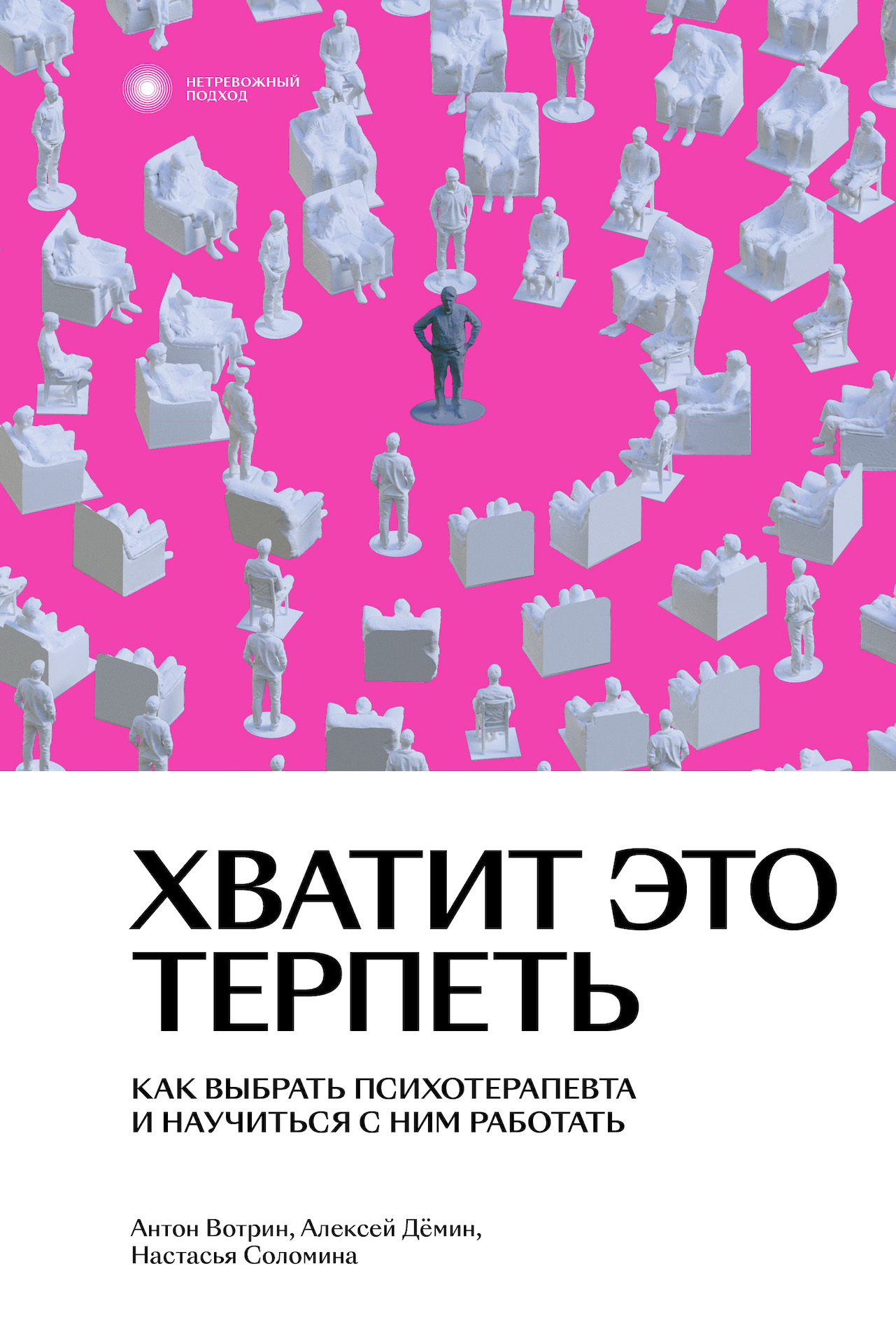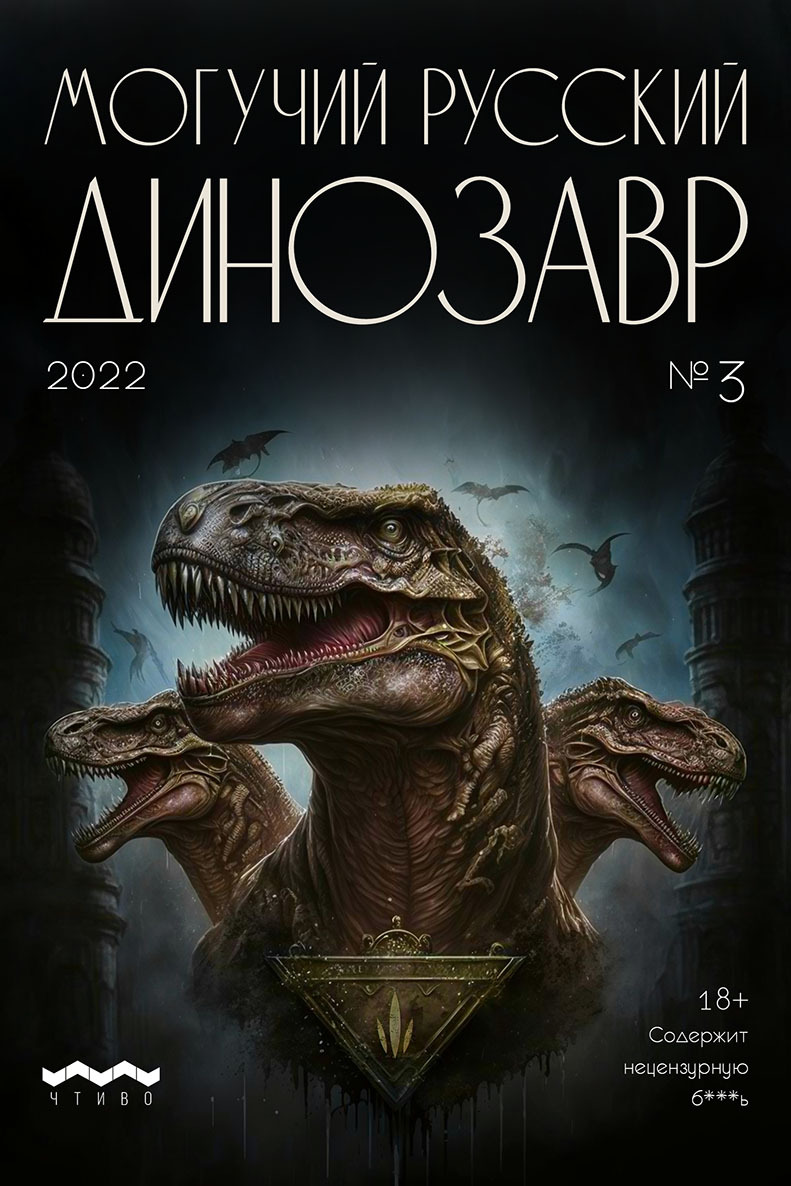Ознакомительная версия. Доступно 12 страниц из 57
переносится на вторую (соответственно круговую или линейчатую) диаграмму, а на основной диаграмме они все становятся одним значением «Другой» (это название можно изменить).
Обратите внимание, что в подписях данных можно выбрать несколько параметров: и имя категории, и значения, и доли. Это можно сделать в боковой панели «Формат подписей данных».
Гистограмма (столбики, Column) — тот тип диаграммы, что строится по умолчанию (когда вы строите диаграмму горячими клавишами Alt + F1). Она подходит для визуализации динамики одного показателя, как и график. Обратите внимание, что гистограмма более актуальна для дискретных, а не непрерывных данных: здесь — отдельные точки (столбцы), а у графика — непрерывная линия.
Но еще эта диаграмма подходит для анализа динамики нескольких показателей (составляющих), например объемов продаж нескольких товаров/категорий. То есть случаев, когда есть и структура, и динамика: например, есть три составляющие бизнеса или два продукта и динамика по ним за какой-то период.
Можно построить обычную гистограмму (гистограмма с группировкой, Clustered Column) — и тогда будут отдельные столбики по каждой составляющей.
Этот вариант также используют и для анализа «план — факт», когда сравнивают базисный (плановый) и итоговый показатели.
Но минус такого варианта гистограммы в том, что не видно значения общих продаж (в случае с отдельными составляющими, а не с анализом выполнения плана). Если вы хотите видеть общие продажи одним столбиком и цветом (вклад каждого компонента), то используйте гистограмму с накоплением (Stacked Column).
У нее есть еще один вариант — нормированная гистограмма с накоплением (100% Stacked Column). Здесь все столбцы одинаковой высоты и показывается только распределение по составляющим в каждом месяце, но не абсолютные значения.
Для визуализации динамики также можно использовать график (Line).
В графике может быть и несколько рядов данных. А если нужно показать разницу между рядами, используйте полосы повышения и понижения (Up/Down Bars). Кстати, это может быть еще одним вариантом для анализа «план — факт».
Полосы повышения и понижения можно выделять и форматировать, как другие объекты. Здесь они сделаны красными и зелеными исходя из того, что перевыполнение плана — это хорошо.
Подойдет для динамики и вариант диаграммы «с областями» (Area) — в этом типе закрашивается площадь под графиком.
Кстати, если значений много (нужно показать динамику показателя за длинный период), можно обойтись вообще без диаграммы — подойдет и условное форматирование. Можно сделать столбец, в котором просто будут дублироваться данные, а потом вставить гистограммы условного форматирования. Можно убрать сами числа в ячейках с гистограммами — мы обсуждали, как это делать, выше в главе про условное форматирование.
Позиционное сравнение: когда нам нужно визуализировать несколько значений, но делать акцент не на их долях (как в круговой диаграмме), а на величине каждого относительно других, подходит линейчатая диаграмма (Bar).
Линейчатая диаграмма, как и гистограмма, бывает и с накоплением, и нормированной.
А еще здесь тоже можно использовать гистограммы условного форматирования.
ДРУГИЕ ДИАГРАММЫ
Комбинированная диаграмма (Combo)
Не все данные можно сравнить в рамках одной диаграммы с одной осью. Нередко данные отличаются на один или несколько порядков, и такая разница не позволяет их показать с сохранением масштаба на одном графике.
В следующем примере продажи — это десятки тысяч, а численность — несколько сотен сотрудников. И численность просто «размазывается» на дне диаграммы из-за своего масштаба.
В таких случаях используются диаграммы с двумя осями, когда каждый из рядов данных показывается в своем масштабе со своей осью. Подойдет в случаях, когда вам нужно показать на одной диаграмме динамику какого-то абсолютного показателя (десятки тысяч штук или миллионы рублей выручки, например) и процентного показателя (какой-либо коэффициент, уровень выполнения плана и так далее) или еще одного абсолютного, но не сопоставимого по величине.
В таких случаях выбирайте тип диаграммы «Комбинированная» (Combo), который позволяет в рамках одной диаграммы использовать две оси (для этого нужно выбрать «Вспомогательная ось» для одного из рядов данных, и тогда каждый из них будет отображаться в своем масштабе).
Комбинированная диаграмма позволяет сравнивать десятки тысяч проданных единиц и десятки сотрудников в одном месте в динамике, несмотря на различие в порядке чисел
Можно изменить и тип существующей диаграммы, если щелкнуть правой кнопкой мыши и выбрать в контекстном меню «Изменить тип диаграммы» (Change Chart Type).
Гистограмма и график — это не единственная возможная комбинация. Можно комбинировать разные типы диаграмм, например «С областями» (график с заливкой всей площади под ним) и гистограмму.
Для упрощения восприятия диаграммы с двумя осями можно поменять цвет шрифта каждой оси на цвет, соответствующий ряду данных, который отображается по этой оси.
Каскадная диаграмма (Waterfall)
Эту диаграмму также называют водопадом (waterfall), факторной диаграммой. Ранее ее нужно было собирать с помощью формул и вспомогательных конструкций, а с Excel 2016 есть встроенный тип диаграммы.
Обычно ее используют, чтобы показать вклад каждого показателя или направления бизнеса или другой составляющей в общий результат. Например, если мы продавали три типа штук и у нас был план по каждой, отчетный период закончился и мы анализируем выполнение общего плана, мы можем посмотреть, как на этот результат повлиял каждый продукт.
Для построения каскадной диаграммы нужно подготовить данные: один столбец с подписями и один с данными (в нашем примере исходные данные в диапазоне A1:C5, а данные для диаграммы в E2:F6), в котором будет первоначальный показатель (в нашем случае план), далее влияние каждого показателя (мы вычитаем из факта план по каждой категории, чтобы вычислить, как она повлияла на общий результат, — например, по штуковинам вы недополучили 80 000) и, наконец, итоговый результат (общий факт).
Ознакомительная версия. Доступно 12 страниц из 57